Sei alla ricerca di una guida che possa indicarti nel dettaglio come bloccare redirect siti? Molto bene, l’hai appena trovata! In questo approfondimento andremo a fornirti tutte le indicazioni per bypassare il reindirizzamento automatico, un vero e proprio fastidio quando si visitano alcuni portali.
Ma cosa sono i redirect? Si tratta di pagine che contengono un rimando automatico ad un’altra pagina. Essendo indesiderati e per il fatto che indirizzano a pagine che non interessano, sono davvero fastidiosi. In questo approfondimento vediamo quali sono i passaggi da effettuare per bloccarli se utilizzi Chrome.
Come bloccare redirect siti

Quando navighi su Google Chrome è possibile imbattersi in pagine che si aprono letteralmente da sole, senza che tu faccia alcunchè. Quanto può essere fastidioso tutto ciò? Ma il fastidio non è l’unico motivo per cui è bene effettuare il blocco dei redirect: come vedremo nelle prossime righe, i redirect possono essere molto pericolosi per la salute del nostro PC ( leggi anche Migliori Notebook Convertibili).
Se ti stai chiedendo come bloccare redirect siti, devi sapere che ci sono alcune funzionalità integrate in Chrome che consentono di riuscire in questo intento. Essendo famoso per garantire una certa privacy nei confronti dei suoi utenti, Chrome mette a disposizione alcune feature ad hoc.
La funzione in questione si chiama “Redirect Blocker“, e sostanzialmente serve per bloccare i redirect automatici. Oltre ad essere molto fastidiosi, i redirect sono anche assai pericolosi: essi modificano l’url di destinazione, facendo approdare gli ignari utenti su portali potenzialmente dannosi. La funzione di Chrome blocca la navigazione e manda una notifica all’utente, dove viene spiegato che il redirect non è stato autorizzato.
Nelle ultime versioni di Chrome il redirect è già attivo, ma se hai una versione di Chrome un po’ datata allora dovrai attivarlo. Per averlo dovrai digitare in primo luogo Chrome://flags/#enable-framebusting-needs-sameorigin-or-usergesture nella barra di ricerca e premere Invio. Dopodichè, cerca la voce Framebusting requires same-origin or a user gesture e seleziona l’opzione Enable. Infine, clicca su “Riavvia” a fondo pagina.
Anche per chi ha già attivo di default la funzione, sarebbe bene attivarla eseguendo la procedura di cui sopra. Così avrai la completa sicurezza e non avrai più alcun fastidio.
Come bloccare redirect Chrome
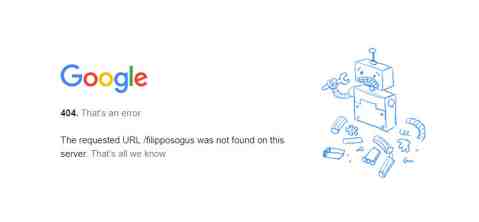
Ora dovresti avere una panoramica completa ed esaustiva su come bloccare redirect siti su Chrome. Nel caso in cui il tuo pc sia rimasto infettato per via di un redirect, potrai utilizzare uno dei software per pulire il tuo computer da eventuali malware e spyware. Programmi come Malwarebytes o AdwCleaner possono essere utili in tal senso.
E invece per quanto riguarda i pop-up? Bloccarli con Chrome è un’operazione estremamente semplice. Per farcela vai su chrome://settings/content/popups e poi imposta l’interruttore su Bloccata (opzione consigliata). In alternativa, puoi installare due componenti aggiuntivi che faranno evitare la comparsa di pop-up, come Pop-up blocker e JustBlock Security.
Se navighi da smartphone, potrai modificare l’impostazione del blocco dei pop-up tramite una serie di pochi e semplici passaggi, ovvero: apri Chrome, vai su Impostazioni, prosegui su Impostazioni sito e imposta l’opzione su Off.
Nel caso in cui invece volessi bloccare direttamente alcuni siti di scarsa o dubbia qualità, non devi fare altro che installare un software ad hoc. Noi consigliamo Personal Blocklist, programma che permette di vietare l’accesso a siti scelti dall’utente e inseriti in una vera e propria lista nera.
Una volta scaricato, per bloccare i siti che intendi oscurare non devi fare altro che aprire la pagina desiderata, avviare Personal Blocklist direttamente da Chrome (per farlo devi andare dove ci sono le estensioni installate, ovvero in alto a destra) e infine bloccare il sito.
A noi non resta che darti appuntamento alla prossima, nella speranza che la nostra guida ti sia stata utile in concreto. Ecco una guida che potrebbe fare al caso tuo: Migliori Notebook 2 in 1





































